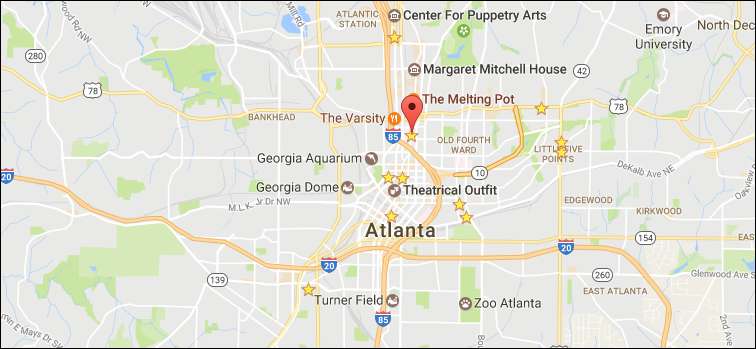
Per anni Google ha utilizzato il tuo indirizzo di casa o di lavoro per dirti quanto sarà lungo il tuo tragitto giornaliero, trovare ristoranti nelle vicinanze e mostrarti il meteo locale. Di solito, non dovresti modificarlo, ma se ti sposti o se Google indovina il tuo indirizzo in modo errato, puoi cambiarlo. Ecco come.
Google ricorda due indirizzi chiave per te: casa e lavoro. Se non li hai mai impostati, Google proverà a indovinare le posizioni in base a dove vai e quanto spesso ti trovi lì (se hai autorizzato Google a monitorare la tua posizione, ovviamente). Questi due indirizzi sono condivisi tra tutti i prodotti Google collegati al tuo account, quindi se li cambi una volta in un prodotto, dovrebbe aggiornarsi ovunque. Tratteremo alcuni modi per modificare il tuo indirizzo, ma puoi utilizzare quello più conveniente per te.
RELAZIONATO: Come configurare Google Home
Inoltre, se possiedi un file Google Home , c'è un terzo "indirizzo del dispositivo" che potresti voler impostare se Google Home non è al tuo indirizzo di casa normale. Vai alla fine dell'articolo per saperne di più.
Aggiorna il tuo indirizzo con l'Assistente Google
Se hai un file Telefono Android con 6.0 o versioni successive , puoi aggiornare i tuoi indirizzi con l'Assistente Google. Innanzitutto, apri l'Assistente premendo a lungo il pulsante Home del telefono. Quindi tocca il pulsante del menu nell'angolo in alto a destra e scegli Impostazioni.
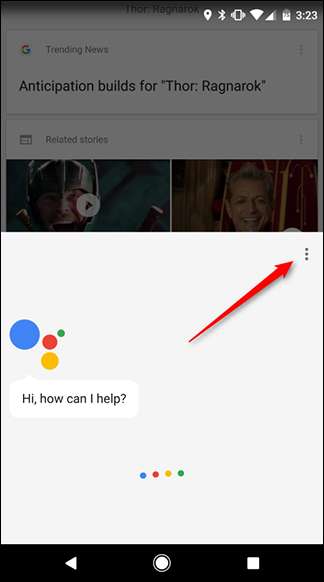

Scorri verso il basso e tocca "Informazioni personali".

Nella parte superiore dello schermo, tocca "Posizioni casa e lavoro".
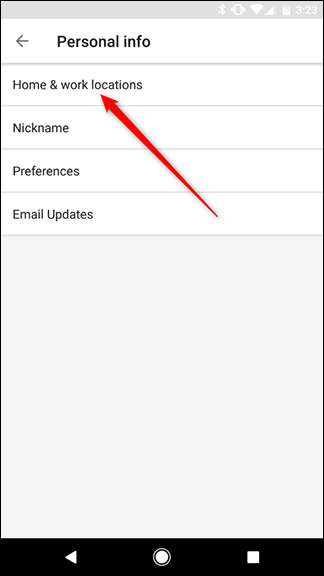
Qui vedrai i tuoi indirizzi di casa e di lavoro. Tocca quello che desideri correggere.
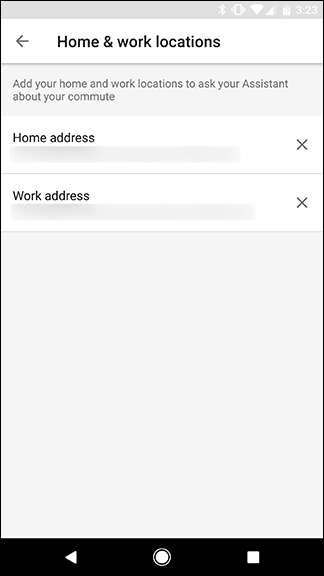
Mentre digiti il tuo indirizzo, Google fornirà suggerimenti che corrispondono agli indirizzi di Google Maps. Scegli il tuo indirizzo dai suggerimenti e tocca "OK".

Una volta che hai finito con un indirizzo, ripeti gli ultimi due passaggi per cambiare l'altro, se necessario.
Apri Google Maps per modificare i tuoi indirizzi sul Web
Se non hai un telefono Android o se è più facile cambiare il tuo indirizzo da un computer, puoi farlo in Google Maps. Primo, vai su Google Maps sul web e fai clic sull'icona del menu nell'angolo in alto a sinistra.
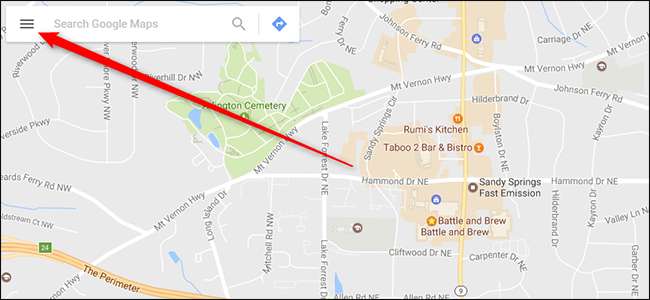
Nel menu a sinistra visualizzato, fai clic su "I tuoi luoghi".

Vedrai una voce per Casa e Lavoro. Se non hai inserito un indirizzo, fai clic su uno dei due per compilarlo. Se hai inserito un indirizzo e desideri modificarlo, fai clic sull'icona X grigia a destra per cancellare l'indirizzo, quindi impostane uno nuovo.
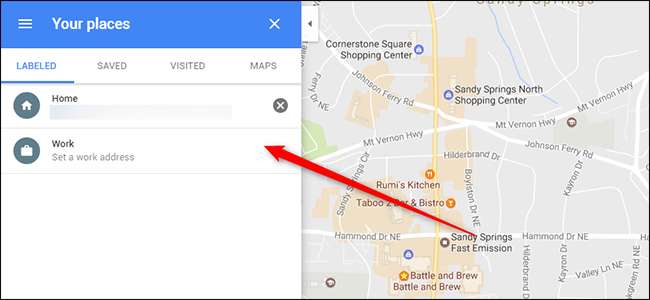
Puoi anche cercare "casa" o "lavoro" in Google Maps per trovare i tuoi indirizzi salvati.
Modifica l'indirizzo di casa, lavoro e dispositivo con Google Home
Come accennato in precedenza, Google Home ha il suo terzo tipo di indirizzo speciale chiamato "indirizzo del dispositivo". Se hai un dispositivo Google Home ma non è al tuo indirizzo di casa, puoi impostare separatamente l'indirizzo del dispositivo. Puoi anche utilizzare l'app Google Home per modificare il tuo indirizzo nello stesso modo in cui fai su Android. Innanzitutto, apri l'app Google Home e tocca l'icona del menu nell'angolo in alto a sinistra. Quindi, tocca "Altre impostazioni".


Scorri verso il basso e vedrai un elemento nell'elenco denominato "Indirizzo dispositivo". Usalo per impostare un indirizzo separato per la tua Home page di Google. Questo indirizzo verrà quindi utilizzato durante la ricerca di informazioni sui luoghi nelle vicinanze, sul meteo locale e su qualsiasi altra cosa per cui Google Home potrebbe aver bisogno del tuo indirizzo. Scorri un po 'più in basso e puoi toccare "Informazioni personali" per modificare i tuoi indirizzi di casa e di lavoro. Questo ti porta nello stesso posto che ti abbiamo mostrato nella sezione Android sopra.
Per modificare l'indirizzo di Google Home, tocca "Indirizzo dispositivo".
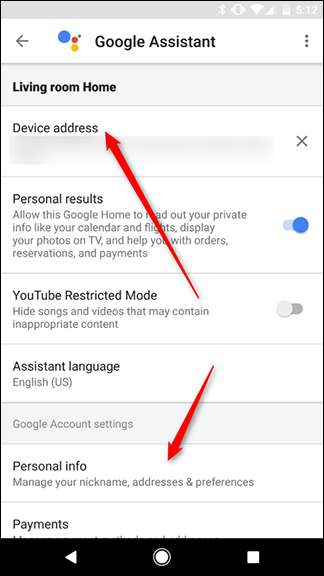
Ancora una volta, Google ti darà suggerimenti mentre inserisci il tuo indirizzo. Scegli la corrispondenza più vicina dall'elenco e tocca OK.
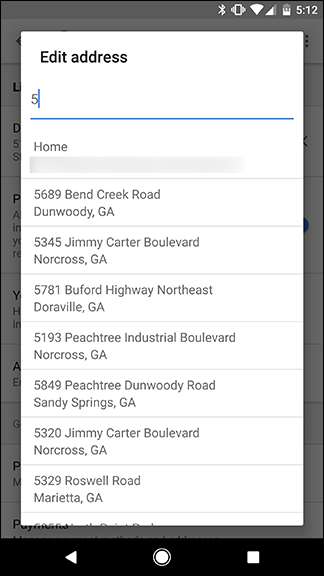
Se hai bisogno di cambiare l'indirizzo del tuo dispositivo Google Home, dovrai farlo qui. Se hai bisogno di cambiare il tuo indirizzo di casa o di lavoro, tuttavia, puoi farlo in uno dei tanti, molti posti in cui Google ti consente di cambiarli.







